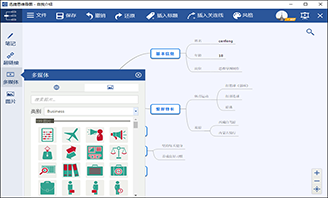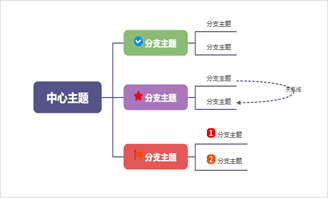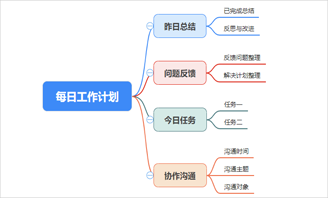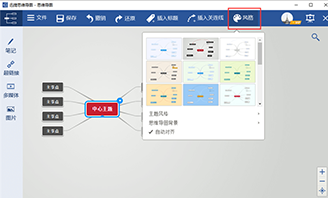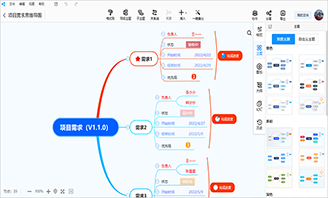制作思维导图的软件分享,教你简单制作思维导图
2022-04-06 19:17:49
在平时的工作和学习中,不少小伙伴都会借助思维导图梳理思路或整理计划。但制作思维导图的软件这么多,不少小伙伴就希望有一款能够帮助自己简单且快速制作思维导图的软件,方便整理思路。下面迅哥就自荐一下,给大家分享迅捷画图的思维导图工具,教大家简单制作思维导图。

注:由于不同平台的操作方式可能存在差异,故不同版本的功能以及布局方式也可能存在些许差异。

注:在不同设备登陆同一账号,数据互通。
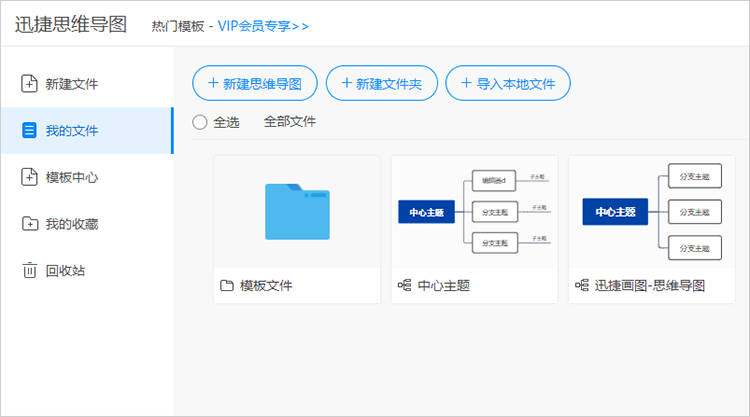
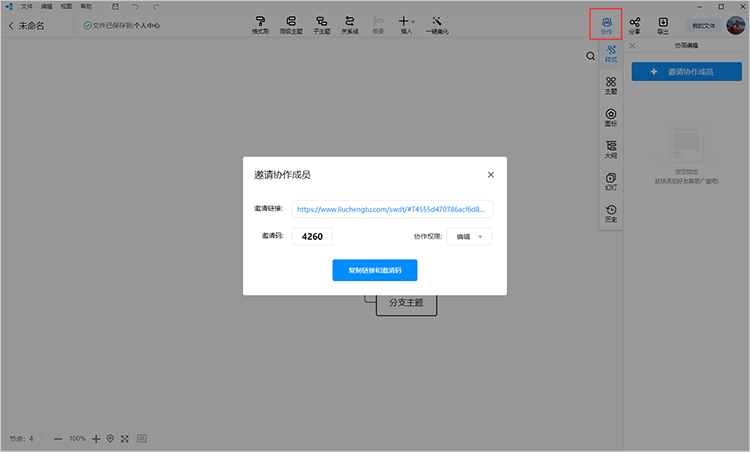
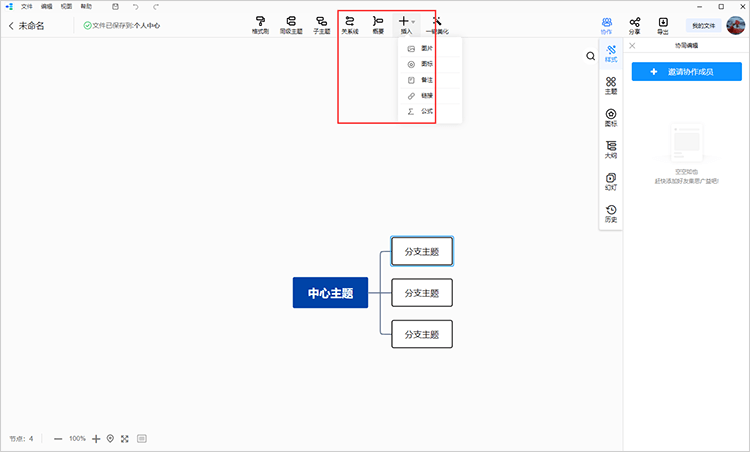
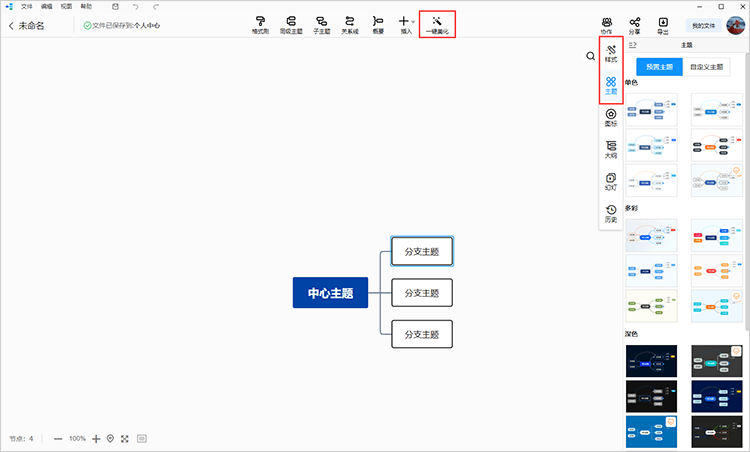
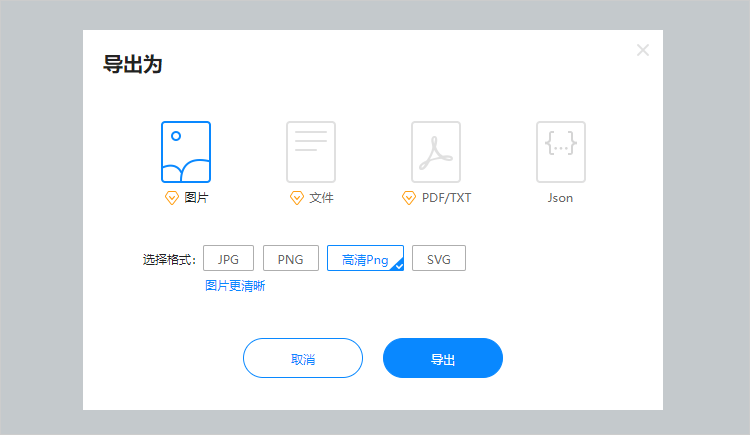
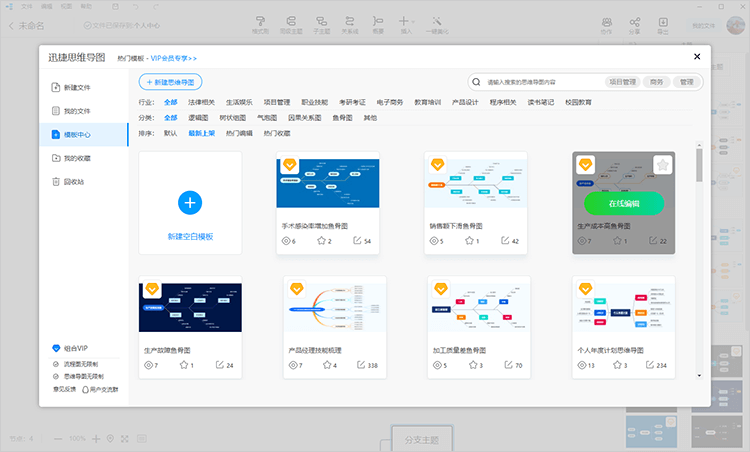
1、首先通过浏览器进入迅捷画图下载好对应版本的思维导图软件(若使用web在线版则不需要额外下载软件),并进入到思维导图编辑页面(以win版为例);
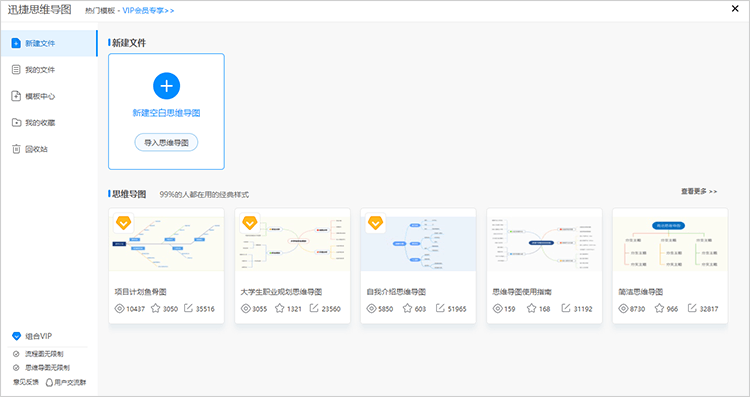
2、接着将梳理好的内容填充至思维导图的节点内,并以层层递进的方式梳理内容;
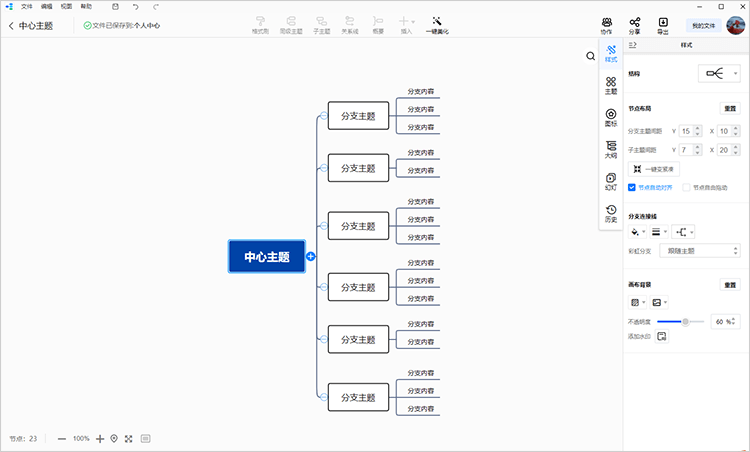
3、在梳理内容的同时,还可以给一个或多个节点插入素材(图片、图标、关系线等),以便进一步总结或注释节点内容;
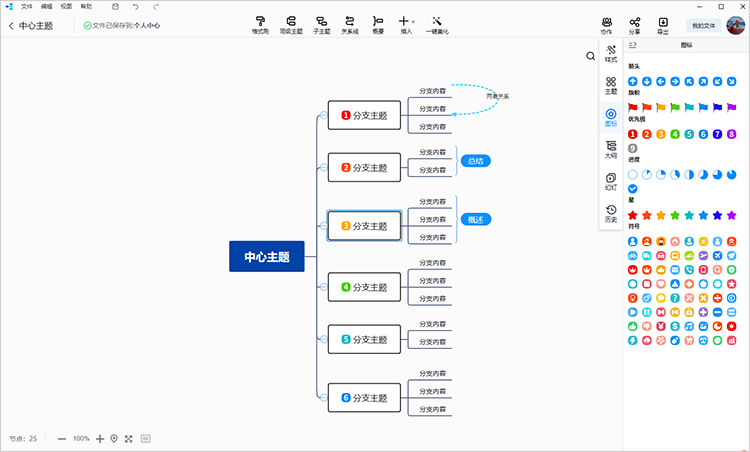
4、后续还可以试着使用主题、样式、一键美化等编辑功能,进一步美化导图内容,使思维导图变得好看起来。
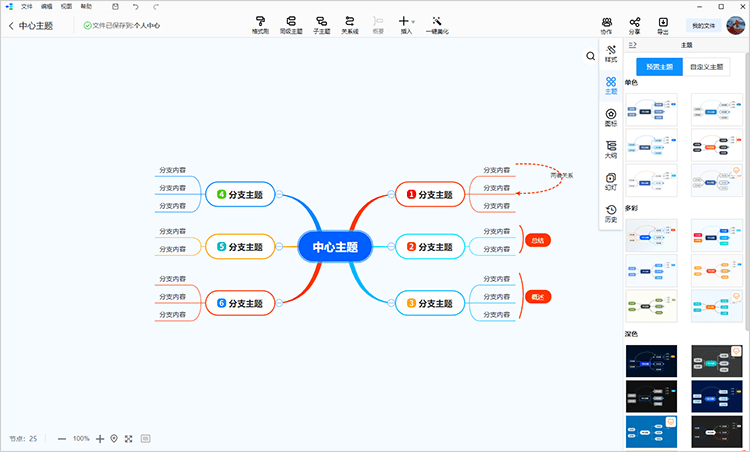
5、当思维导图的内容都梳理完毕后,将其“保存”至账号云端,或“导出”为任意格式存储至设备本地即可。
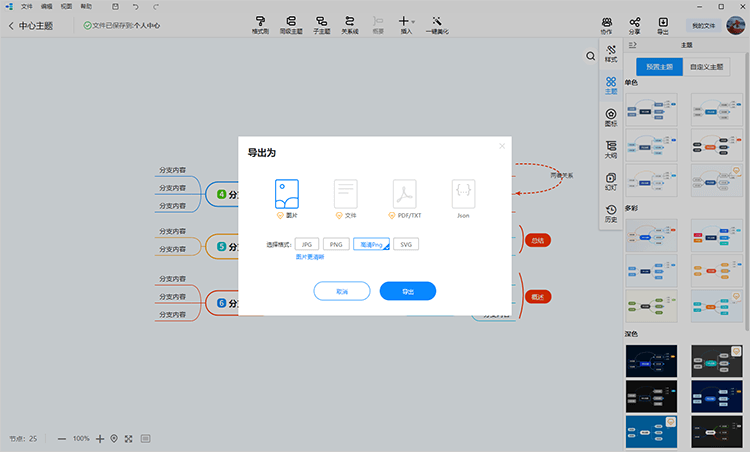
以上便是有关思维导图制作的软件分享了,同时也为大家介绍了绘制思维导图的方法,小伙伴们可以试着绘制哟!

一、制作思维导图的软件——迅捷思维导图
迅捷思维导图是一款界面简洁、操作简单且支持多台制图的思维导图软件。支持通过win、mac、Android等设备制图,只需将梳理的内容填充至节点即可简单制作思维导图,还附带有诸多可直接编辑使用的模板辅助制图。下面给大家简单介绍一下这款软件的特点(以PC为例)。1、多平台制图
这款制作思维导图的软件为方便小伙伴们制图,开发有mac、web、win、android等多种版本,可根据自身习惯于当前需求选择合适的版本制图。注:由于不同平台的操作方式可能存在差异,故不同版本的功能以及布局方式也可能存在些许差异。

2、数据存云端
制作好思维导图后,可以将图示“保存”到个人账号的云端,便于使用不同设备查阅与修改。注:在不同设备登陆同一账号,数据互通。
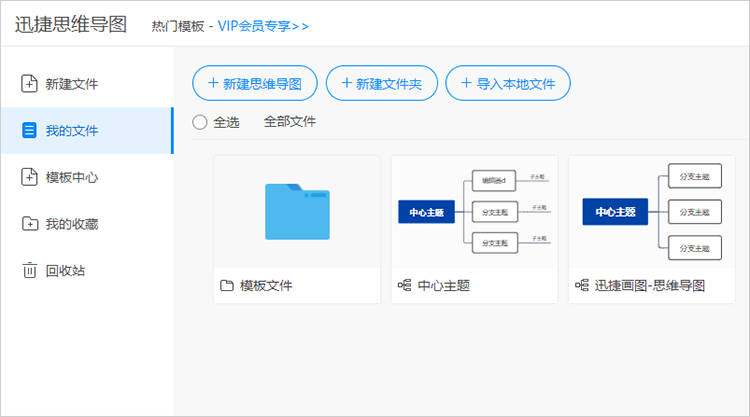
3、集思广益制图
可通过“协作”功能邀请小伙伴加入到思维导图的制作,便于集思广益结合多人的思路共同梳理导图内容。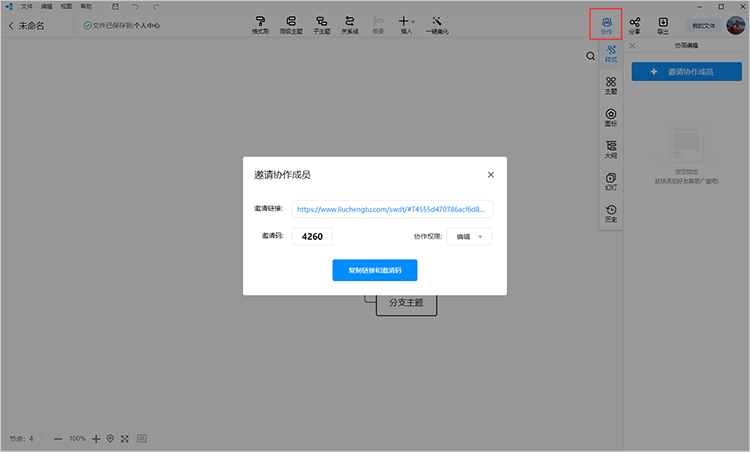
4、完善功能
编辑器带有插入关系线、概要、图片、图标、备注、链接、公式等功能,便于完善导图内容,绘制清晰且易懂的思维导图。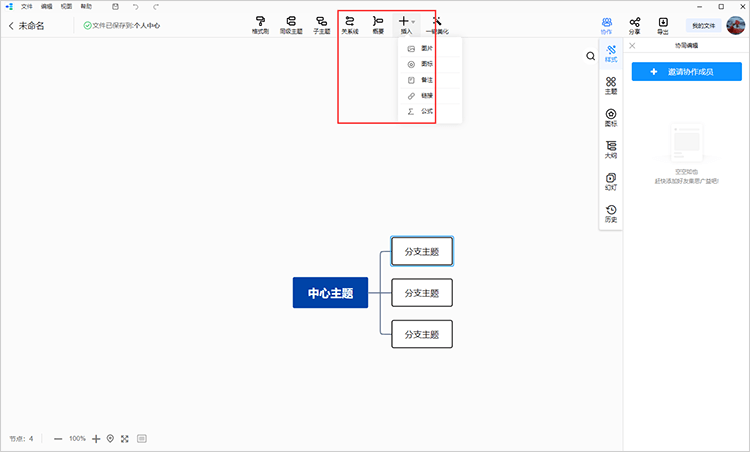
5、编辑样式
编辑器内置主题、样式、一键美化等编辑功能,可辅助绘制好看的思维导图。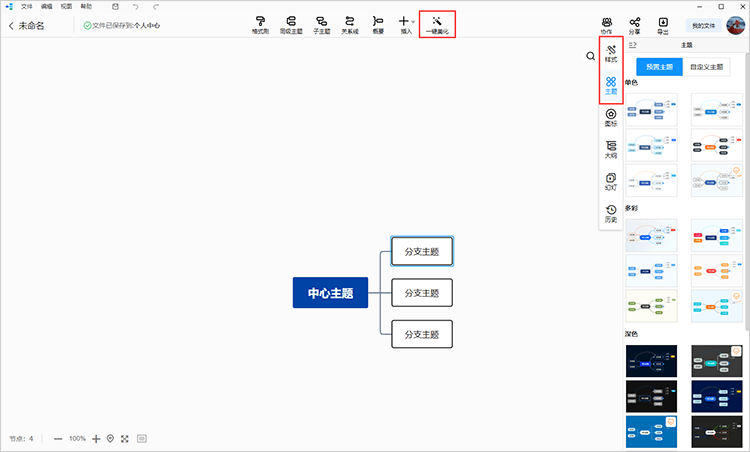
6、导出格式
除了将制作好的思维导图存储至云端外,编辑器还提供本地存储功能,支持将图示保存为JPG、PNG、SVG、JSON等多种格式。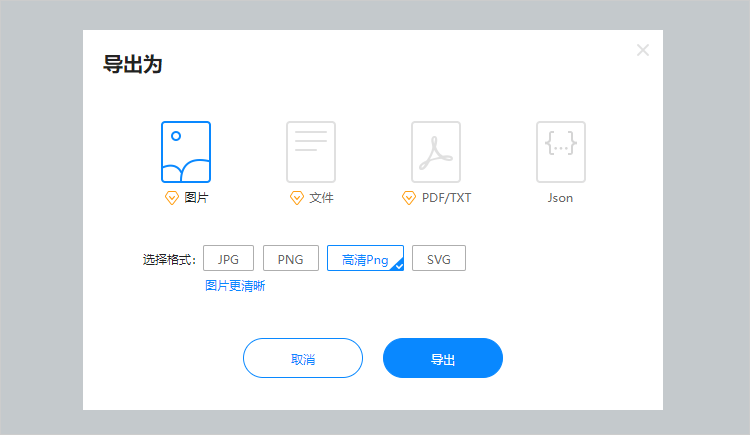
7、思维导图模板
这款制作思维导图的软件还带有模板库,可从模板库中选择合适的模板,在模板内容的基础上结合自身思路快速制图。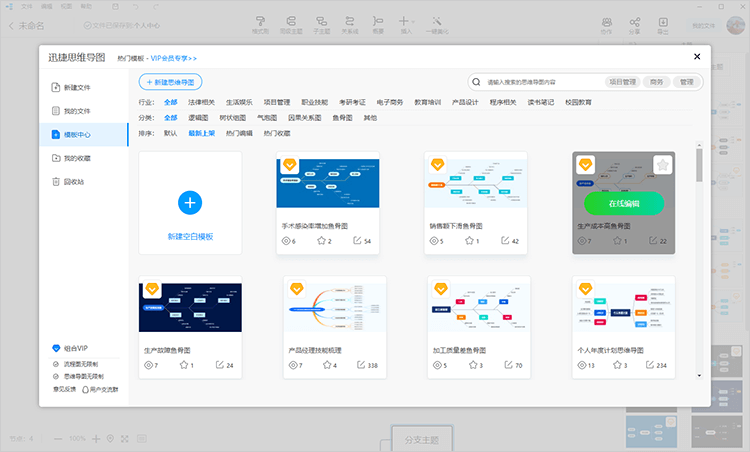
二、绘制思维导图
当我们选择好制作思维导图的软件后,便可以试着制作思维导图了。对于思维导图的制作也并不难,可以简单梳理为一下多步:1、首先通过浏览器进入迅捷画图下载好对应版本的思维导图软件(若使用web在线版则不需要额外下载软件),并进入到思维导图编辑页面(以win版为例);
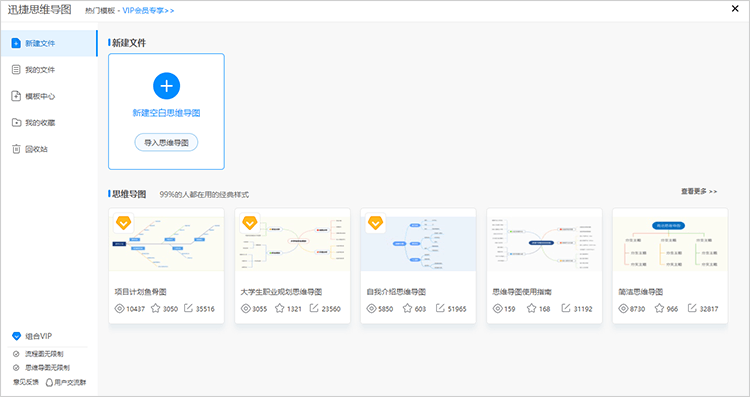
2、接着将梳理好的内容填充至思维导图的节点内,并以层层递进的方式梳理内容;
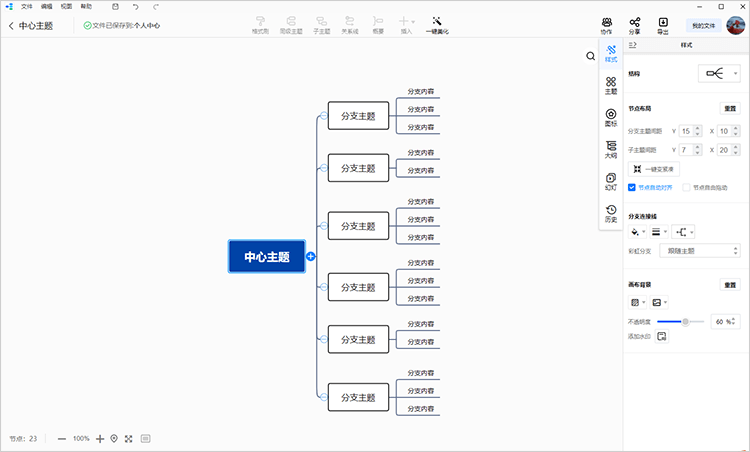
3、在梳理内容的同时,还可以给一个或多个节点插入素材(图片、图标、关系线等),以便进一步总结或注释节点内容;
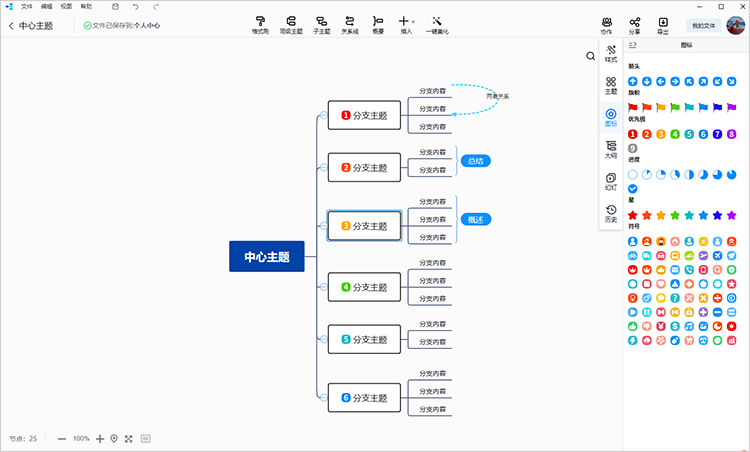
4、后续还可以试着使用主题、样式、一键美化等编辑功能,进一步美化导图内容,使思维导图变得好看起来。
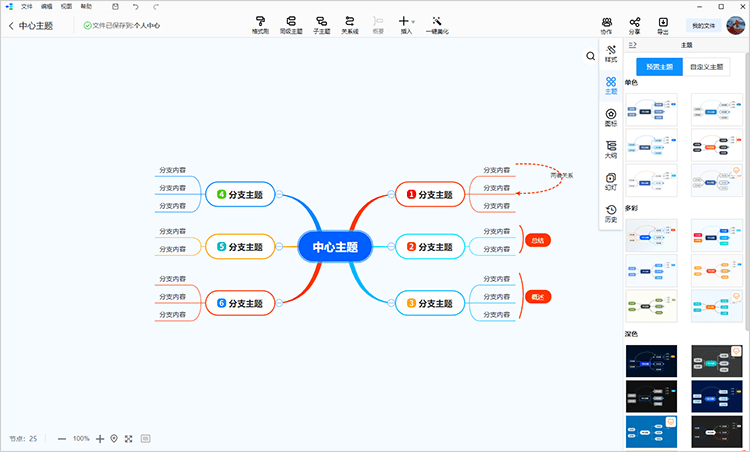
5、当思维导图的内容都梳理完毕后,将其“保存”至账号云端,或“导出”为任意格式存储至设备本地即可。
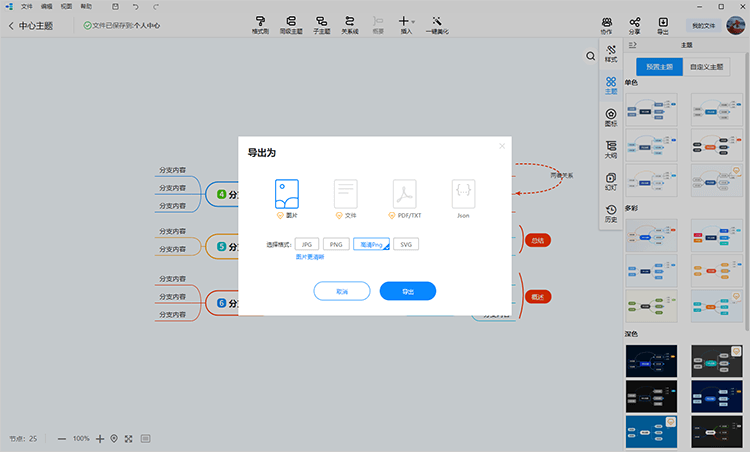
以上便是有关思维导图制作的软件分享了,同时也为大家介绍了绘制思维导图的方法,小伙伴们可以试着绘制哟!